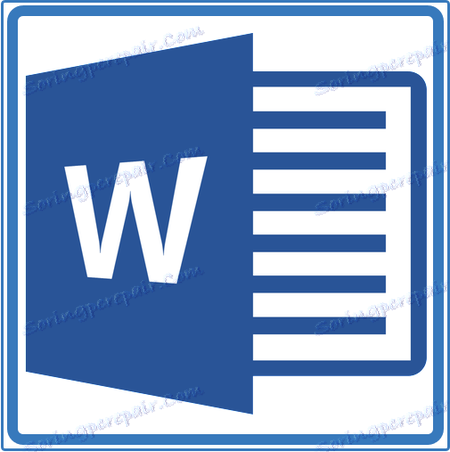Вчимося додавати до документів MS Word красиві рамки
Іноді в програмі Microsoft Word потрібно написати не просто лист або кілька аркушів однотипного тексту, нехай і правильно відформатованого, з виділеними абзацами, заголовками і підзаголовками. У деяких ситуаціях текст в документі потребує належному обрамлення, яким може послужити рамка. Остання може бути як привабливою, барвистою, так і суворої, але в будь-якому випадку відповідної вмісту документа.
урок: Як в Ворді прибрати колонтитул
У цій статті мова піде про те, як створити рамку в MS Word, а також про те, як її можна змінити у відповідність до вимог, що висуваються до того чи іншого документу.
1. Перейдіть у вкладку "Дизайн", розташовану на панелі управління.
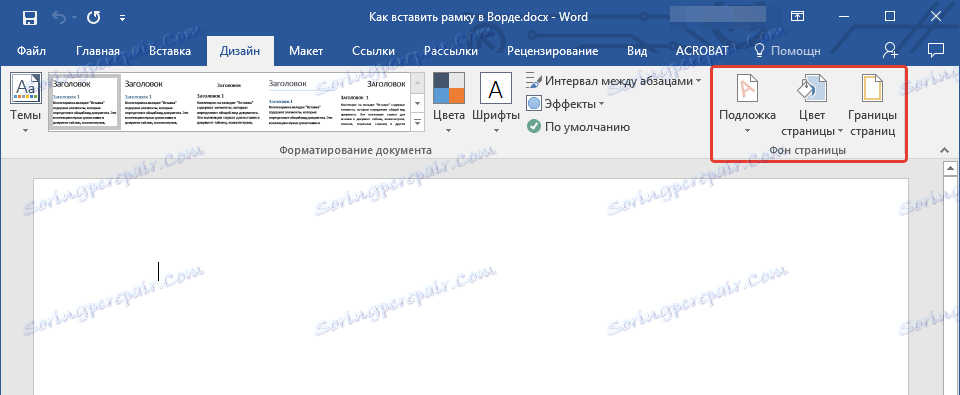
Примітка: Щоб вставити рамку в Ворд 2007 Наступна перейти до вкладки "Розмітка сторінки".
2. Натисніть на кнопку "Межі сторінок", розташовану в групі "Фон сторінки".
2. Натисніть на кнопку "Межі сторінок", розташовану в групі "Фон сторінки".
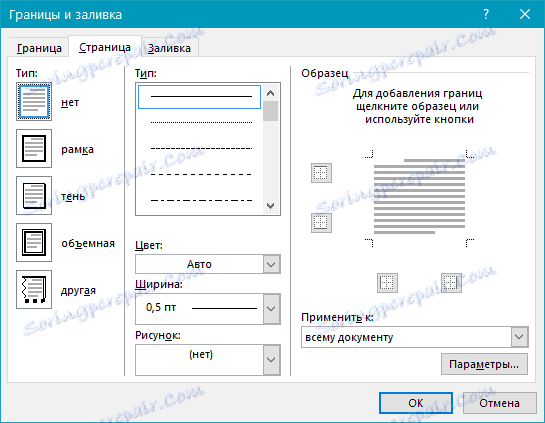
Примітка: У Microsoft Word 2003 пункт "Межі і заливка", необхідний для додавання рамки, розташований у вкладці "Формат".
3. Перед вами з'явиться діалогове вікно, де в першій вкладці ( "Сторінка") зліва потрібно вибрати розділ "Рамка".
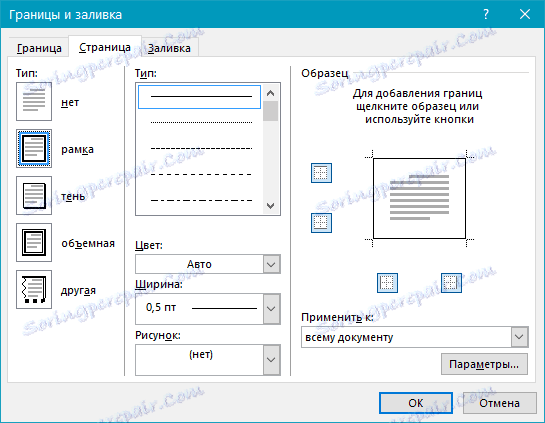
4. У правій частині вікна ви можете вибрати тип, ширину, колір рамки, а також малюнок (цей параметр виключає інші надбудови для рамки, такі як тип і колір).
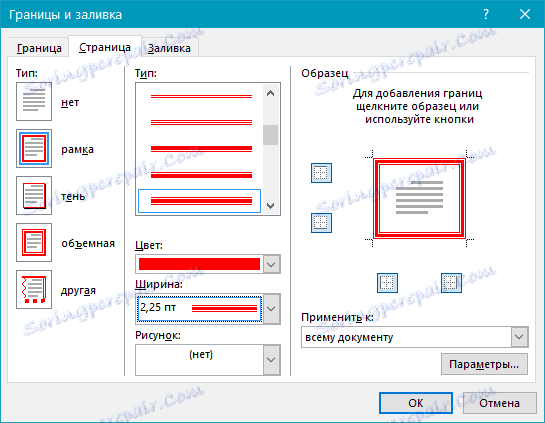
5. У розділі "Застосувати до" можна вказати, чи потрібна рамка у всьому документі або конкретної сторінці.
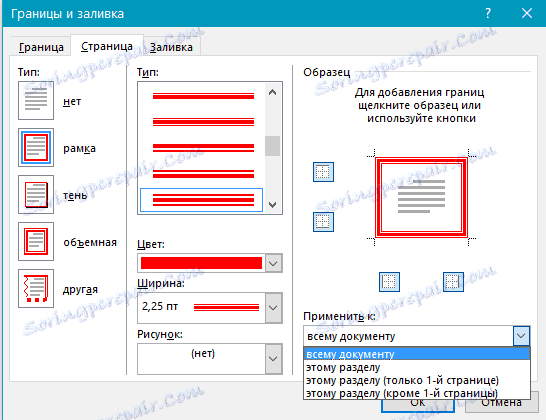
6. При необхідності, ви можете також відкрити меню "Параметри" і встановити розміри полів на аркуші.
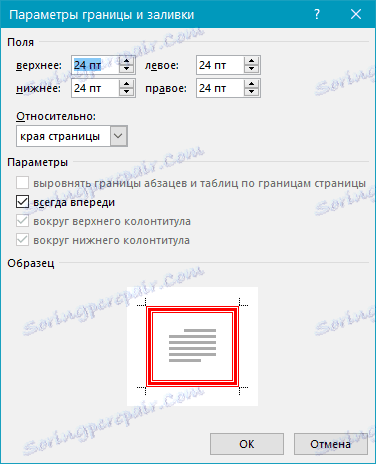
7. Натисніть "ОК" для підтвердження, рамка відразу ж з'явиться на аркуші.
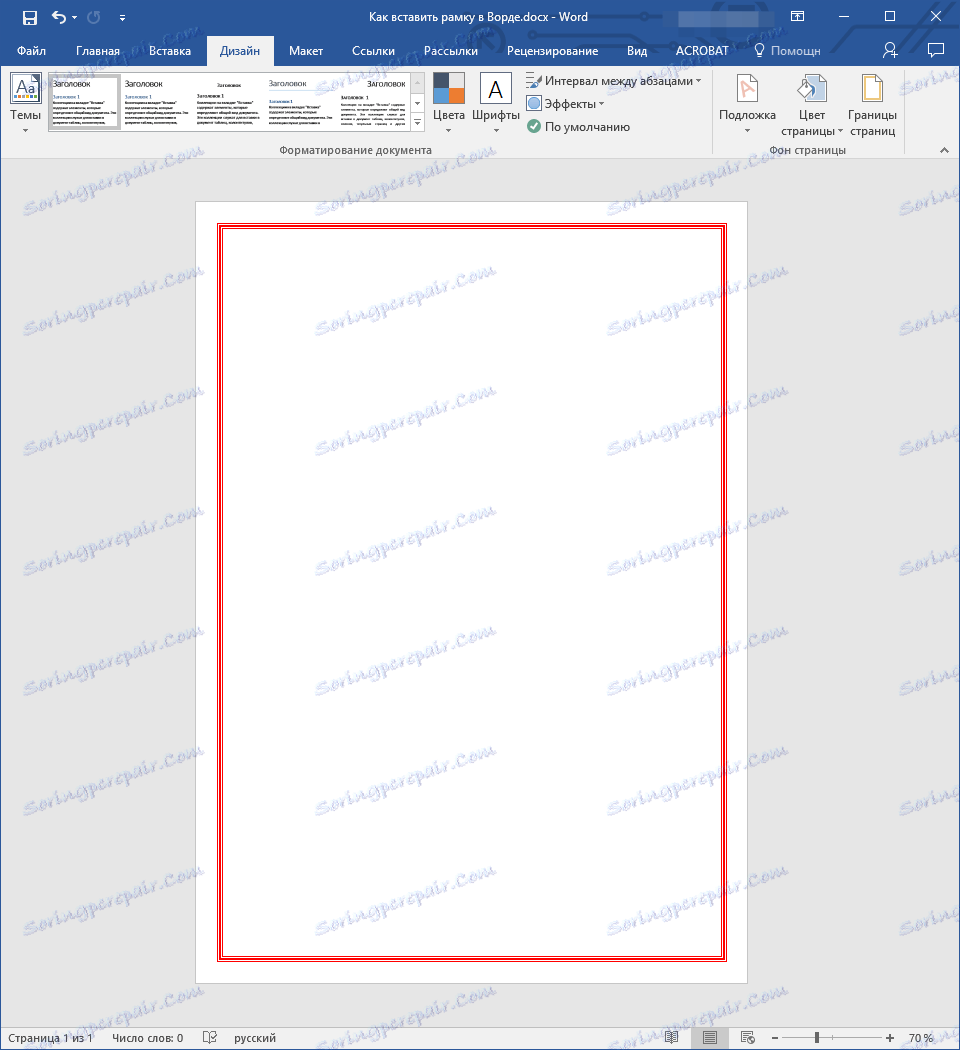
На цьому все, адже тепер ви знаєте, як в Ворді 2003, 2007 2010 - 2016 зробити рамку. Цей навик допоможе вам прикрасити будь-який документ і акцентувати увагу на його вмісті. Бажаємо вам продуктивної роботи і тільки позитивних результатів.